Vista已經越來越近,它的自然風景牆紙相信你一定歎為觀止吧,現在我們來做一個Vista風格的風景,把它放在桌面上一定很一錯。大雨過後,在碧綠的葉子上,散落著晶瑩的水滴,一只蝴蝶張開翅膀落在上面。是不是很美的影像,那麼現在我們就來制做這樣一個效果。
Step 1:啟動Fireworks 8,打開需要一幅蝴蝶的圖像,然後選擇“編輯”>“克隆”,將圖像克隆兩次,如圖1所示。

提示:可以使用克隆的快捷鍵Ctrl+Shift+D。
Step 2 – 現在我們需要做一個水珠遮罩,在層面板中選擇最上面的一層,然後選擇“濾鏡”>“調整顏色”>“色相和飽和度”,調整飽和度參數為-100。
Step 3 -選擇“濾鏡”>“雜點”>“新增雜點”,在彈出的雜點窗口中設置參數如圖2所示。提示:
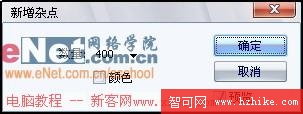
Step 4 -選擇“濾鏡”>“模糊”>“運動模糊”,參數設置如下:角度 = 127; 距離 = 5。
提示:可以通過設置運動模糊來改變水滴出來的位置。
Step 5 -選擇“濾鏡”>“模糊”>“高斯模糊”,參數設置為:模糊范圍 = 3.3,效果如圖3所示。

提示:可以通過設置高斯模糊來改變水滴的大小。
Step 6 -選擇“濾鏡”>“顏色調整”>“亮度/對比度”,參數設置如下:亮度 = -16;對比度 = 100。這個效果是為了得了一個純黑白對象。
Step 7 – 現在為了使水滴看上去更圓潤一些,我們選擇“濾鏡”>“模糊”>“模糊”,為其添加一個模糊效果。
Step 8 – 在層面板上,選擇剛才處理的那一層,然後按 Ctrl+Alt+Shift+Z,平面化所選擇層。
Step 9 –按住Shift 選擇剛才處理的那一層和下面的那一層,執行“修改”>“蒙版”>“組合為蒙版”。
Step 10 -選擇“濾鏡”>“Eye candy 4000 LE”>“Bevel Boss”,使用如下參數設置:Bevel Width = 9.45, Bevel Height Scale = 45, Smoothness = 38。接下來,在層面板中,選擇混合模式為“變亮”,如圖4所示。
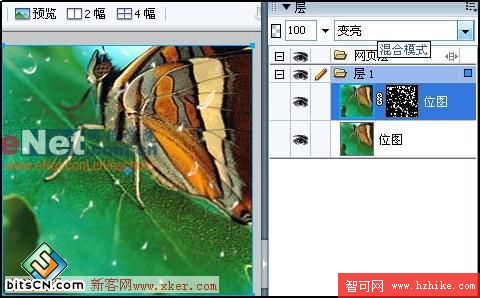
Step 11 – 克隆上面處理的對象,把屬性檢查器中把Bevel Boss效果刪除,然後執行“濾鏡”>“陰影和光暈”>“投影”。 參數設置為:距離 = 2;不透明度 = 40;柔化= 3; 角度= 340。勾選“去底色”。
Step 12 -接下來,在層面板中,選擇混合模式為“變暗”,最終效果如圖5所示。
